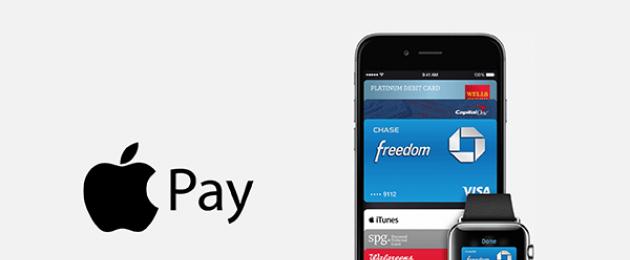Современные технологии позволяют сделать денежные переводы более безопасными и практичными. Это смогла доказать компания Apple предложив совершенно новый продукт и приложение, для осуществления работы с банковскими карточками. При этом сервис получил большое количество возможностей и преимуществ, по сравнению с аналогичными решениями в банковском секторе.
Современные технологии позволяют сделать денежные переводы более безопасными и практичными. Это смогла доказать компания Apple предложив совершенно новый продукт и приложение, для осуществления работы с банковскими карточками. При этом сервис получил большое количество возможностей и преимуществ, по сравнению с аналогичными решениями в банковском секторе.
Использование Apple Pay в России, позволяет своим пользователям в любой из выбранных покупок не переживать за оставленную карточку дома, ведь наличие смартфона, позволяет совершать аналогичные платежи привязав ее к современному гаджету.
На каких айфонах работает Apple Pay? Как установить и оплачивать с помощью этого приложения? Об этом и поговорим в нашей статье.
Настройка Apple Pay
При совершении платежей, применив привычную банковскую и расчетную карточку, будь то чипованная или карта с магнитной лентой, есть необходимость всегда подносить ее к считывающему устройству и иметь в памяти . При этом потерянный или оставленный кошелек не даст произвести оплату картой. Так было до недавнего времени, пока компания Apple не предложила своим пользователям совершенно новый продукт, который позволяет производить оплату покупок, применив современные модели смартфонов, дающие необходимые возможности и критерии по оплате и покупке желаемых товаров.
Как установить Apple Pay? При этом важно будет соблюдать несколько пунктов, а именно:
- требуется совместимое устройство от компании производителя;
- должна быть в наличии у владельца гаджета кредитная карта банка-эмитента, которая участвует в программе по подключению данного приложения на территории России;
- на применяемом устройстве должна быть установленная версия ОС iOS, ОС watchOS или же ОС macOS, со всеми дополнениями и обновлениями;
- устройство должно иметь в наличии идентификатор Apple ID.
Но для начала необходимо будет подключить и настроить данное приложение у себя на гаджете . Это можно выполнить, учитывая следующую последовательность, а именно:
- Пользователь переходит в программу Wallet, далее выбирает «Добавить платежную карту»;
- Производиться действия с осуществлением закреплении новой платежной карты к устройству, с введением номера карты и срока действия. В случае, если карта уже используется в iTunes, может быть просто включена в данное приложение. Для этого вводится код безопасности;
- Следующим шагом будет подтверждение введённых данных, когда банк-эмитент карты выполнит процедуру проверит всей указанной вами информацию и разрешит применение карту в Apple Pay.
- После всего выше указанного, карта может быть добавлена к приложению, простым нажатием кнопки «далее». После чего можно использовать в полной мере Apple Pay.
 Простота применения данной современной технологии не требует серьезных знаний в программировании или особых навыков по переводу денежных средств. Приложение позволяет полноценно заменить имеющиеся у вас банковские-карточки, совершая любые покупки, как в физическом магазине, так и по средствам виртуального пространства в сети Интернет.
Простота применения данной современной технологии не требует серьезных знаний в программировании или особых навыков по переводу денежных средств. Приложение позволяет полноценно заменить имеющиеся у вас банковские-карточки, совершая любые покупки, как в физическом магазине, так и по средствам виртуального пространства в сети Интернет.
Как расплачиваться Apple Pay? При использовании смартфона, вам будет достаточно выполнить следующие процедуры, для оплаты покупки совершенной в выбранном магазине:
- прикоснитесь палец к Touch ID;
- поднесите гаджет iPhone к выбранному терминалу.
- при использовании Apple Watch, дважды нажмите боковую кнопку на устройстве и поднесите устройство к терминалу.
Совершать все оплаты в магазине можно через Apple Pay с iPhone и Apple Watch, операция проходит подтверждение за считанные секунды. Данное решение позволит совместить большое количество имеющихся у вас карт, позволив совершать оплату в любое время суток. А постоянная техническая поддержка данного приложения поможет не терять лишнее время на ожидание ответа по выполненным платежам и покупкам.
Какие банки в России работают с Apple Pay
На данный момент времени использование разработки от компании Apple получает широкое распространение. И можно выделить отдельные банк, которые готовы бесплатно предложить использовать расчетные и зарплатные карточки своих держателей, для применения данной современной технологии. К таким банкам относятся:
- «Альфа-банк»,
- «ВТБ24»,
- «МДМ»,
- «МТС Банк»,
- «Открытие»,
- «Райффайзен»,
- банк «Санкт-Петербург»,
- «Сбербанк», при этом система работает исключительно с картами MasterCard,
- «Тинькофф».
Так же производить платежи с применением Apple Pay могут владельцам карт «Яндекс Деньги». Это позволяет выполнять покупки проще и надежней. При всем данном многообразии, можно отметить, что данное приложение позволяет не прибегать к постоянному контролю за расходами, ведь подтвердить платеж может только владелец смартфона, с помощью отпечатка пальца.
Какие телефоны поддерживают Apple Pay
Для того, чтобы приложение смогло подключить денежный перевод, необходимо использовать отдельные варианты смартфонов.
Какие айфоны поддерживают Apple Pay:
- iPhone 6/6 Plus.
- iPhone 6s/6s Plus.
- iPhone SE.
- iPhone 7/7 Plus.
Тут же можно отметить и такие возможности, которые позволят применять и 5 -тую версию смартфона , но только с умными часами от компании Apple. Применив последние версии часов, а именно:
- Apple Watch (1-го поколения).
- Apple Watch Series 1.
- Apple Watch Series 2,
вы сможете совершать платежи, без наличия у вас банковской карты и получать необходимые товары при походе в выбранный торговый центр или магазин.
Такого рода технологии упрощают жизнь человека, делая его более мобильным и готовым практично погружаться в предложенную среду, создавая для себя требуемые условия и критерии для оплаты услуг или выбранных покупок. При этом существующая система безопасности позволяет ограничивать сумму платежей или оповещать вас о неординарных переводах с вашей карточки, которые выходят за рамки привычного денежного трафика.
В этом можно убедиться, обратившись в банк, который выступает партнером к данному новому продукту от компании Apple. Служба поддержки ответит на любые вопросы, связанные с переводом средств, аналогичным, если бы вы применяли привычную банковскую карту.
Смотрите видео об использовании Apple Pay в России:
Где я могу расплатиться Apple Pay?
Везде, где поддерживается бесконтактная оплата. Эти точки обозначены значком
Насколько безопасна оплата товаров и услуг с помощью Apple Pay?
Оплата с помощью Apple Pay даже безопаснее, чем обычные операции с пластиковыми картами, поскольку вы подтверждаете каждую операцию отпечатком пальца или паролем.
Сколько стоит подключение услуги Apple Pay?
Подключение Apple Pay бесплатно. Оплачивается только сама карта (обычные комиссии за выпуск, обслуживание, проценты по кредиту и т.п.) в соответствии с Тарифами Банка. Никаких дополнительных комиссий за токен, а также операций по нему не взимается.
Что будет с данными Apple Pay, если сдать телефон в сервис?
Можно ли использовать чехлы при оплате через Apple Pay?
Можно использовать фирменные чехлы Apple. Они не будут мешать оплате с помощью Apple Pay. О чехлах сторонних производителей информации нет, зависит от материалов чехлов.
Что делать с токеном, если я потерял карту?
Немедленно заявить в банк об утере карты любым удобным способом- через Альфа-Клик, Телефонный Центр, Альфа-Чек, Альфа-Диалог - все токены, выпущенные к утраченной карте, также будут заблокированы.
Чтобы оставить токен действующим, вам нужно заблокировать карту через Альфа-Мобайл, выбрав соответствующую функцию.
Что делать, если я потерял свой телефон с токенами в Apple Pay?
В случае потери смартфона нужно перейти на страницу http://www.icloud.com или использовать программу «Найти iPhone». Сервис позволяет полностью удалить токены с IPhone, даже если устройство находится в автономном режиме и не подключено к сотовой сети или сети Wi-Fi.
Вы также можете заблокировать токен, обратившись в Банк. С одновременной блокировкой Карт будут заблокированы и токены во всех случаях, кроме блокирования карты через Альфа-Мобайл. Если карта блокируется через Альфа-Мобайл, вы решаете, блокировать токены или нет.
Что будет с токеном при перевыпуске карты?
Токен будет удален. К перевыпущенной карте вам необходимо выпустить новый токен.
Какой PIN-код запрашивается при оплате покупок?
При оплате товаров и услуг телефоном запрашивается Touch ID (отпечаток пальца) или пароль для смартфона. ПИН-код пластиковой карты может быть запрошен терминалом торговой точки.
Можно ли произвести оплату с помощью Apple Pay, если смартфон выключен / полностью разряжен?
Нет, это невозможно.
Могу ли я использовать Apple Pay за границей?
Да, оплачивать через Apple Pay можно в любой стране, главное, чтобы терминал магазина поддерживал бесконтактную оплату.
Есть ли у Apple Pay доступ к банковскому счету?
Нет, у Apple Pay не доступа ни к данным карты, ни к банковскому счету Карты. Apple Pay не знает остатка средств на карте.
Можно ли добавить неименную карту?
Да, можно, при этом при подключении карты в Apple Pay на запрос ввода Фамилии и Имени необходимо ввести свои Фамилию и Имя. Токен будет работать со всеми ограничениями, установленными для самой Карты.
Есть ли ограничения по суммам оплаты?
Все аналогично карте, к которой выпущен токен.
Если на терминале установлена более поздняя версия программного обеспечения (в таких торговых точках, как, например, Ашан, Метро, IKEA), то операции оплаты свыше 1000 руб. также могут быть совершены без PIN-кода.
На какой номер телефона приходит одноразовый пароль при выпуске токена
На номер телефона, который вы указали при обращении в банк.
Будут ли мне начисляться бонусы на Карту (Аэрофлот, М-Видео, РЖД и др.)
Да, будут. При оплате Apple Pay все бонусы оригинальной карты сохраняются - кроме карт М-Видео, подключённых к Apple Pay, в магазинах М-Видео. Это особенность работы партнёра. При оплате Apple Pay в других магазинах бонусы будут начисляться в том числе и при оплате токеном к карте М-Видео.
Чтобы оплатить покупку с помощью бонусных баллов М-Видео, нужно предъявить пластиковую карту М-Видео или назвать номер телефона, который вы указывали при получении пластиковой карты. Если Вы заметили, что начисление бонусов произведено некорректно или не выполнено, обратитесь, пожалуйста, в банк.
Сколько раз можно неверно ввести пароль для Apple Pay прежде, чем приложение Wallet заблокируется?
В случае, если в течение 3-х раз некорректно считается Touch ID, приложение запрашивает ввод цифрового пароля.
- еще 5 неверных попыток- 1 минута ожидания
- еще 5 неверных попыток - 5 минут ожидания
Мне не приходит одноразовый пароль, по какой причине?
SMS приходит на номер, который вы указали при обращении в банк. Также убедитесь, что телефон подключен к сети и попробуйте запросить одноразовый пароль еще раз.
Будет ли списываться комиссия за обслуживание карты в случае, если карта заблокирована, но я пользуюсь токеном?
Да, при активном токене к заблокированной карте комиссия будет списываться.
Что будет с картой, если я удалю токен?
Ничего. Пластиковая карта будет работать, как работала. Токены можно удалять и создавать заново в любой момент. И это бесплатно.
Дизайн карты на экране отличается от дизайна пластиковой карты
Ничего страшного. Это не влияет на возможность расплачиваться токеном.
На карте на экране не виден бонусный номер карты
Так и должно быть. Телефон не сохраняет саму фотографию карты, поэтому не запоминает и не выводит на экран бонусный номер. Если бонусная программа поддерживает Apple Pay, бонусную карту также можно загрузить в приложение Wallet.
Я не могу загрузить карту в IPhone / IPad / Apple Watch
Наиболее распространенные причины:
- Устройство не поддерживает Apple Pay
- Неверно указаны параметры карты (номер, срок действия, CVC2 код)
- Карта заблокирована, или недействительна, или неактивна
- Нет действующего номера телефона, который вы указали при обращении в банк
- Неверно введен СМС-код
- Неустойчивое интернет-соединение
- Неустойчивый сигнал сотовой связи
- Превышено количество одновременно создаваемых токенов (максимум 8 разных в одно устройство, 20 токенов на одну карту в разные устройства)
- Проверить, что
- выполнен вход в iCloud;
- версия iOS 10 и выше
- в настройках устройства указан регион «Россия»
Если вышеуказанные действия не помогли обратитесь в техническую поддержку Apple
У меня 2-е часов Apple Watch, которые связаны с одним IPhone, как будет добавляться карта на часы?
Карта добавляется на каждые часы отдельно через приложения Watch или Wallet.
Могу ли я добавить на свое устройство карту третьего лица.
Как подключить Apple Pay на iPhone?
Для подключения Apple Pay необходимо добавить карту Сбербанка в приложение Wallet на вашем устройстве Iphone:
- Откройте приложение Сбербанк Онлайн.
- Перейдите на страницу карты, нажмите на кнопку «Подключить Apple Pay» или «Подключить на iPhone».
- Следуя инструкциям, добавьте карту в приложение Wallet на ваш iPhone. Вам не потребуется сканировать банковскую карту и вводить коды из СМС и личные данные.
- Откройте приложение Wallet.
- Коснитесь значка «плюс» в правом верхнем углу.
Как подключить Apple Pay на Apple Watch?
Для настройки Apple Pay ваше устройство должно быть оснащено сканером отпечатков пальцев Touch ID. Также на устройстве должен быть совершен вход в учетную запись iCloud*.
Обратите внимание: чтобы настроить Apple Pay, вам потребуется подключение к интернету.
Для подключения Apple Pay необходимо добавить карту Сбербанка в приложение Wallet на вашем устройстве Apple Watch:
- Откройте приложение Сбербанк Онлайн на iPhone.
- Перейдите на страницу карты, нажмите на кнопку «Подключить Apple Pay» или «Подключить на Apple Watch».
- Следуя инструкциям, добавьте карту в приложение Wallet на Apple Watch. Вам не потребуется сканировать банковскую карту и вводить коды из СМС и личные данные.
- После подключения статус карты на главной странице приложения Сбербанк Онлайн изменится.
- Убедитесь, что к вашей карте подключен СМС-банк.
- Откройте приложение Apple Watch на iPhone.
- Чтобы добавить кредитную или дебетовую карту, связанную с вашей учётной записью iTunes, введите код безопасности этой карты. Или выберите «Добавить другую карту» и с помощью камеры введите данные карты.
Примечание: iCloud — интернет-сервис компании Apple. Для входа в iCloud необходимо зайти в приложение «Настройки» на вашем устройстве и ввести свой Apple ID.
Как подключить Apple Pay на Ipad?
Для настройки Apple Pay ваше устройство должно быть оснащено сканером отпечатков пальцев Touch ID. Также на устройстве должен быть совершен вход в учетную запись iCloud*.
Обратите внимание: чтобы настроить Apple Pay, вам потребуется подключение к интернету.
Для подключения Apple Pay необходимо добавить карту Сбербанка в приложение Wallet на вашем устройстве iPad:
- Убедитесь, что к вашей карте подключен СМС-банк.
- Перейдите в Настройки.
- Коснитесь «Wallet и Apple Pay» и выберите «Добавить кредитную или дебетовую карту».
- Чтобы добавить кредитную или дебетовую карту, связанную с вашей учётной записью iTunes, введите код безопасности этой карты. Или выберите «Добавить другую карту» и с помощью камеры введите данные карты.
Примечание: iCloud — интернет-сервис компании Apple. Для входа в iCloud необходимо зайти в приложение «Настройки» на вашем устройстве и ввести свой Apple ID.
Что такое Apple Pay?
Apple Pay — это удобный, безопасный и конфиденциальный способ оплаты покупок в магазинах, приложениях и в Интернете. Apple Pay работает очень просто — достаточно устройства, которым вы пользуетесь каждый день. Данные вашей карты надежно защищены, поскольку они не хранятся на устройстве и никуда не передаются при оплате.
На каких устройствах работает Apple Pay?
Apple Pay работает с iPhone 6 и новее в магазинах, приложениях и веб-сайтах в Safari;
с Apple Watch — в магазинах и в приложениях;
с iPad Pro, iPad Air 2, iPad mini 3 и новее — в приложениях и на веб-сайтах;
с Mac в Safari при наличии Apple Watch либо iPhone 6 или новее, на которых есть Apple Pay.
С какими картами Сбербанка работает Apple Pay?
Apple Pay поддерживает следующие дебетовые и кредитные карты Сбербанка:
Дебетовые:
Visa Classic
«Аэрофлот» Visa Classic
«Молодежная» Visa Classic
Visa Classic с индивидуальным дизайном
Visa Gold
«Аэрофлот» Visa Gold
Visa Momentum
Visa Platinum
Visa Infinite
Visa Signature Aeroflot
«Подари жизнь» Visa Classic
«Подари жизнь» Visa Gold
«Подари жизнь» Visa platinum
World Mastercard Elite Сбербанк Первый
Mastercard World Black Edition Премьер
World Mastercard «Золотой»
Mastercard Platinum
Mastercard Gold
Mastercard Standard
Mastercard Standard Бесконтактная
Mastercard Standard с индивидуальным дизайном
Молодежная карта Mastercard Standard с индивидуальным дизайном
Mastercard Standard Momentum
Visa Electron
Кредитные:
Visa Classic
Visa Gold
«Подари жизнь» Visa Gold
«Подари жизнь» Visa Classic
«Аэрофлот» Visa Gold
«Аэрофлот» Visa Classic
Visa Momentum
Visa Signature
Mastercard Gold
Mastercard Standard
Молодежная карта Mastercard Standard
Mastercard Credit Momentum
Сколько стоит использование Apple Pay?
Apple Pay предоставляется без дополнительной платы.
Где можно платить с помощью Apple Pay?
Оплачивать покупки с помощью Apple Pay можно везде, где предусмотрена бесконтактная оплата картами Сбербанка, а также в мобильных приложениях и в интернете — там, где есть кнопка «Купить с Apple Pay» или Apple Pay в списке доступных способов оплаты.
Как оплатить покупку в магазине с помощью iPhone?
Для оплаты в магазине поднесите iPhone к терминалу, приложив палец к Touch ID. После распознавания отпечатка пальца происходит авторизация оплаты. Терминал сообщит об успешном завершении транзакции. Всегда сверяйтесь с терминалом, чтобы убедиться, что оплата состоялась. При транзакциях на сумму более 1000 рублей вас могут попросить ввести на терминале PIN-код.
Важно! Не позволяйте никому, включая членов вашей семьи, регистрировать свои отпечатки пальцев в привязке к вашему устройству с Apple Pay.
Как оплатить покупку в магазине с Apple Watch?
Наденьте Apple Watch на запястье и введите пароль. Для оплаты дважды нажмите боковую кнопку на часах, выберите карту Сбербанка и поднесите Apple Watch дисплеем к терминалу. Терминал сообщит об успешном завершении транзакции. Всегда сверяйтесь с терминалом, чтобы убедиться, что оплата состоялась.
Январь 2019
Практика проведения торговых сделок с использованием мобильных смартфонов приобрела широкую популярность. Пионером в области применения инновационных наработок является компания Apple, гаджеты которой знают и любят по всему миру. В России с каждым годом всё большее число пользователей отдают предпочтение айфонам. Как работает платёжная система Apple Pay, и насколько она удобна - рассмотрим в данной публикации.
Что такое платёжная система Apple Pay?
Впервые данный метод платёжных систем появился на отечественном рынке предоставления финансовых услуг в 2016 году. За достаточно короткий срок пользователями программы стали сотни тысяч владельцев смартфонов корпорации Apple. Теперь клиенты российских банков, поддерживающих данную платформу, не тратят своё время на бесконечное заполнение данных своих пластиковых карт – они просто подносят телефон к считывающему информацию устройству, и платёж совершается.
Данный сервис по праву является предметом гордости его разработчиков – площадка специально придумана таким образом, чтобы максимально упростить процедуру совершения транзакций. Кроме того, чтобы скачать приложение Apple Pay, отнюдь не обязательно быть «богом» компьютерных технологий – с этим без труда справится даже ребенок. Факт оплаты происходит после того, как пользователь поднесёт телефон к терминалу и подтвердит свои действия через пароль или сканер собственного отпечатка. Помимо РФ приложение активно поддерживает еще 9 крупнейших государств мира. С версией совместимы практически все модели смартфонов айфон, что расширяет границы покрытия сервиса.
Как установить и настроить Эппл Пей?

Подключить Эпл Пей самостоятельно совсем не сложно, впрочем, как и использовать технологию при совершении денежных транзакций. Пошаговый алгоритм действий пользователя выглядит следующим образом:
- Найдите приложение Wallet – данная версия специально разработана для пользования интернет-финансами.
- Откройте приложение.
- Найдите в нём окно, позволяющее добавить новую платёжную карту, подтвердите своё действие и перейдите к следующему шагу, кликнув по кнопке «далее».
- В случае, если вы осуществили привязку любой карты, позволяющей приобретать товары и услуги в iTunes, то достаточно просто ввести в телефон кодовую комбинацию цифр, которая обезопасит платежи. Как правило, это трёхзначный набор символов.
- Если в качестве привязки выбран другой вариант совершения операций, необходимо приблизить карту к экрану гаджета таким образом, чтобы она поместилась лицевой стороной в сканирующую рамку, и аппарат смог зафиксировать её встроенной камерой. Второй способ – попробовать выполнить привязку стандартным ручным методом – внимательно ввести её банковский номер, срок действия и персональные данные владельца (фамилия и имя заполняются на латинском).
- Если всё сделано верно, на экране снова появится всплывающее окно, и программа запросит код безопасности. Он расположен на задней стороне пластика.
- Далее Эппл Пей предложит пользователю ознакомиться с основными условиями и правилами обслуживания конкретного эмитента. Внимательно ознакомьтесь с текстом и подтвердите своё согласие, нажав на поле «принять».
- Следующий шаг – выбор варианта регистрации карты в приложении. Программа предложит на выбор несколько способов. К примеру, смс–рассылка. Если остановиться на таком способе информирования, в течение нескольких минут вам будет оправлено СМС с кодовой комбинацией. Её нужно ввести в мобильный - в соответствующее окно.
- Завершающее действие – кнопка «готово». Теперь можно пользоваться системой - карта привязана к телефону.
Какие карты поддерживает Apple Pay?
В Apple Pay можно добавить следующие карты:
- Виза;
- МастерКарт;
- Маэстро;
При этом их обладатель теперь не обязан постоянно носить с собой все перечисленные виды карт. Наличие мобильного интернет-ресурса даст возможность в несколько касаний выполнить нужную операцию. Одним из преимуществ приложения является возможность привязки к программе сразу всех, входящих в данный список, пластиковых карт, что особенно удобно в крупных торговых центрах, где постоянно существуют бонусные программы и специальные скидки для конкретных карт.
Сравнительно недавно на официальном сайте компании разработчика мобильных телефонов айфон появилось сообщение о том, что планируется возможность привязки к базе карт крупнейших центров и торговых компаний для совершения покупок в них, чтобы дать возможность клиенту пользоваться внутренними торговыми предложениями и бонусными преференциями.
С какими банками работает Apple Pay?
В 2020 году в РФ почти все крупные финансовые компании, имеющие государственную аккредитацию, привязаны к данной платёжной системе, позволяя своим клиентам совершать покупки более доступным методом. Apple Pay поддерживается следующими банками и платёжными системами:
- Открытие
- Русский стандарт
- Газпромбанк
- Промсвязьбанк
- Сбербанк
- Евросеть Кукуруза
- РайффайзенБанк
- Тинькофф Банк
- Рокетбанк
- Яндекс Деньги
- Мегафон
- Альфа-Банк
- Билайн
- Бинбанк
- Банк Санкт-Петербург
Стоит отметить, что вышеперечисленный список неполный, а сервис бесконтактных совершений финансовых операций набирает обороты, и уже в самое ближайшее время еще порядка 10 компаний будут готовы установить Apple Pay и предоставить возможность мобильного совершения платежей своим клиентам. Со всеми банками-эмитентами, которые поддерживают платёжную систему Эпл Пэй, можно ознакомиться на официальном сайте «яблока».
На каких айфонах работает Apple Pay?
Чтобы делать приобретения и получать услуги с помощью «яблочка», нужно скачать приложение Apple Pay на устройство, поддерживающее данную систему. Их список представлен ниже.

- iPhone X
- iPhone 8
- iPhone 8 Plus
- iPhone 7
- iPhone 7 Plus
- iPhone 6S
- iPhone 6S Plus
- iPhone 6
- iPhone 6 Plus
- iPhone SE
- iPad Pro
- iPad (5-го поколения)
- iPad Air 2
- iPad Mini 4
- iPad Mini 3
- Apple Watch Series 3
- Apple Watch Series 2
- Apple Watch Series 1
- Apple Watch (1-го поколения)
- MacBook Pro с датчиком Touch ID
- Компьютер Mac модели 2012 года или более поздней в сочетании с iPhone с поддержкой Apple Pay или Apple Watch
Как расплачиваться айфоном в магазине?
Чтобы иметь представление о том, как расплачиваться Apple Pay в магазине, ознакомьтесь с инструкцией:
- допустимо оплачивать покупки только при помощи терминалов, которые поддерживает Эппл – это подтвердит наличие на корпусе аппарата логотипа компании и подписи Pay;
- дождитесь, пока бесконтактный прибор будет готов к совершению операции, затем для обмена данными нажмите кнопку, являющуюся датчиком, и приблизьте телефон на расстояние порядка 2-3 см к устройству;
- далее программа самостоятельно подберёт необходимую для совершения операции платежа карту, если для неё заранее установлена функция автоматического выбора;
- подержите телефон в таком положении до того момента, пока не получите подтверждение того, что средства с пластиковой карты сняты – на экране терминала появиться соответствующий текст «готово»;
- если требуется оплата за покупку другой пластиковой картой, зарегистрированной в Wallet, то достаточно просто приблизить гаджет к считывающему информацию аппарату, не нажимая при этом на датчик (на экране появится перечень доступных карт, пользователь в ручном режиме выбирает ту, которой хочет оплатить покупку).
Учитывайте следующие моменты, если вы являетесь владельцем 6-го айфона:
- доступ к интернету для совершения транзакций – обязателен;
- ряд торговых точек наверняка потребуют дополнительно ввести свой пин-код и поставить в чеке личную подпись - кодовая комбинация вводится следующим образом: входим в Wallet и нажимаем на символ, расположенный возле необходимой нам карты (появится надпись «учётный номер устройства», туда вводим код карты).
Кроме того, если терминал даст запрос выбора типовой принадлежности платёжки – дебетовая или кредитная карта будет использоваться, предпочтительно остановить свой выбор на втором варианте.
Работает ли Apple Pay без интернета?

Те, кто давно пользуется айфонами, привыкли к утверждению, что полноценно свой функционал аппарат способен раскрыть лишь при наличии качественного, устойчивого интернет-соединения. Нужен ли интернет для Apple Pay? Площадка сломала данный стереотип и стала своеобразным исключением из правила – для пользования платёжной системой наличие интернета не обязательно. Всемирная паутина теперь не пригодится. Достаточно просто приблизить смартфон к считывающему устройству, и платёж будет совершён. Это очень удобно, поскольку не все регионы страны могут похвастать глобальной и бесперебойной сетью. Принцип работы приложения основан на законах физики – вращающейся рамки, в которой находится небольшой ток, и магнитного поля, излучающегося терминалом, вполне достаточно для успешного проведения операций.
Безопасность платежей
Что касается безопасности пользования приложением, то она одна из самых высоких среди всех аналогичных предложений конкурирующих компаний. Поддержка карт ведущих платёжных систем мира накладывает на сервис определенные обязательства. Все номера карт, персональная информация о клиенте никуда не передаётся, так как эти сведения не сохраняются ни в мобильном аппарате, ни на глобальных серверах самой компании. Принцип работы основан на создании вместо масштабных хранилищ данных небольшой учётной записи устройства. Эта учётка вместе с кодовыми комбинациями проходит случайную генерацию для каждого вида операций, применяемых в процессе проведения транзакций. Если телефон будет случайно утерян или попадёт в посторонние руки, кроме его собственника никто не сможет получить доступ, поскольку устройство запросит подтверждение личности. Пока идентификация не пройдёт успешно, система будет заблокирована.
Видео по теме
4 октября 2016 года бесконтактная платежная система Apple Pay, наконец, добралась до России . В этой статье мы рассказали о том, как, с какими устройствами и банками работает новый для страны сервис, а также наглядно показали как происходит процесс оплаты.
Что такое Apple Pay
Apple Pay - бесконтактная платежная система компании Apple, позволяющая оплачивать покупки при помощи iPhone, iPad, Apple Watch и Mac. Отличается сервис невероятным удобством в использовании и высоким уровнем безопасности при оплате покупок. Последнее достигается за счет того, что данные о вашей карте не хранятся на устройстве и при совершении платежей не передаются продавцу.
Как происходит оплата
Для того чтобы оплатить покупку посредством Apple Pay используя iPhone, пользователю достаточно поднести смартфон к NFC-терминалу и приложить палец к Touch ID. Спустя секунду на экране появится надпись «Готово», которая сигнализирует об успешном прохождении платежа.
 Оплата покупок при помощи Apple Watch так же не отличается сложностью. Дважды нажмите на боковую кнопку смарт-часов и поверните их дисплеем к NFC-терминалу. Секундное ожидание и платеж осуществлен, о чем Apple Watch сигнализируют прикосновением и звуковым сигналом.
Оплата покупок при помощи Apple Watch так же не отличается сложностью. Дважды нажмите на боковую кнопку смарт-часов и поверните их дисплеем к NFC-терминалу. Секундное ожидание и платеж осуществлен, о чем Apple Watch сигнализируют прикосновением и звуковым сигналом.
 Для оплаты интернет-покупок на Mac потребуется помощь iPhone (или Apple Watch), однако, и здесь все максимально просто. Выбрав в качестве способа оплаты Apple Pay, вы получите уведомление о покупке на iPhone. Для подтверждения покупки потребуется лишь положить палец на сканер Touch ID и дождаться оповещения о принятии платежа.
Для оплаты интернет-покупок на Mac потребуется помощь iPhone (или Apple Watch), однако, и здесь все максимально просто. Выбрав в качестве способа оплаты Apple Pay, вы получите уведомление о покупке на iPhone. Для подтверждения покупки потребуется лишь положить палец на сканер Touch ID и дождаться оповещения о принятии платежа.

Какие устройства поддерживают Apple Pay
Выполнение бесконтактных платежей в магазинах посредством Apple Pay возможно на следующих устройствах:
- iPhone 6/6 Plus.
- iPhone 6s/6s Plus.
- iPhone SE.
- iPhone 7/7 Plus.
- Apple Watch.
- Apple Watch Series 2.
Смартфоны iPhone 5, iPhone 5c и iPhone 5s так же имеют поддержку Apple Pay, но проведение платежей возможно только с помощью смарт-часов Apple Watch, поскольку «пятерки» не оборудованы модулями NFC.
Оплата покупок при помощи Apple Pay в интернете возможна на всех вышеперечисленных устройствах, а также на:
- iPad Pro, iPad Air 2, iPad mini 3 и более новых моделях.
- Mac образца 2012 года или новее синхронизированных с iPhone или Apple Watch (на Mac должна быть установлена macOS Sierra).
Где принимают Apple Pay
Для того чтобы определить принимает ли магазин Apple Pay достаточно посмотреть на терминал. Если на нем изображен один из представленных ниже значков, значит свою покупку вы можете оплатить при помощи iPhone или Apple Watch.

Многие крупные торговые точки уже объявили о введении поддержки Apple Pay. Список партнеров следующий: супермаркеты «Азбука Вкуса», «Атак», «Ашан», «Магнит», автозаправки BP, магазины электроники М.Видео, Эльдорадо, re:Store, MediaMarkt, кофейни Starbucks и ЦУМ.
 Что касается оплаты покупок в интернете, то сигнализировать о возможности совершения покупки при помощи Apple Pay будет логотип платежной системы, размещенный на сайте. Кроме этого, в некоторых мобильных приложениях возможность совершения платежей через Apple Pay уже появилась. Так, оплата простым касанием датчика Touch ID принимается в приложениях «ЖД билеты», App In The Air и официальном приложении авиакомпании S7.
Что касается оплаты покупок в интернете, то сигнализировать о возможности совершения покупки при помощи Apple Pay будет логотип платежной системы, размещенный на сайте. Кроме этого, в некоторых мобильных приложениях возможность совершения платежей через Apple Pay уже появилась. Так, оплата простым касанием датчика Touch ID принимается в приложениях «ЖД билеты», App In The Air и официальном приложении авиакомпании S7.
Какие банки и карты поддерживает Apple Pay в России
Apple Pay в России поддерживает только Сбербанк и кредитные или дебетовые карты Mastercard. Другие банки, в числе которых Райффайзенбанк, «Яндекс.Деньги», «Тинькофф», Бинбанк, «Открытие», «ВТБ 24», Альфа-банк и «Русский стандарт» по словам их представителей, начнут поддерживать Apple Pay в начале ноября.